5 Almacenar información desde QGIS
Podemos acceder a las BD de distinto tipo desde el Navegador de QGIS. En el menú contextual de cada tipo de BD podemos acceder a las opciones disponibles.
5.1 Conexión a la BD o creación de la BD
Podemos conectarnos a una BD PostGIS existente. Una vez definamos una conexión a una BD podremos acceder a sus capas de la misma forma que si esta estuvieran almacenadas en archivos de tipo vectorial o ráster para trabajar con ellas en nuestro proyecto.
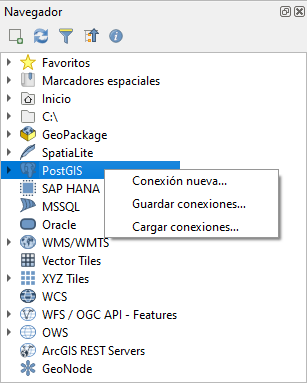
Figura 5.1: Opciones de las BD PostGIS en el Navegador.
Para conectarnos con una BD seleccionamos la opción Conexión nueva…
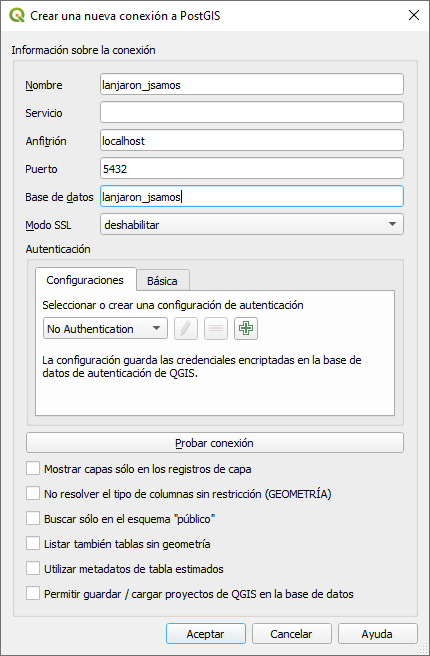
Figura 5.2: Crear una nueva conexión a PostGIS.
En la ventana que se abre definimos los datos de la nueva conexión (figura 5.2). El nombre de la conexión puede ser cualquiera, no tiene que coincidir con el de la BD. Es recomendable pulsar sobre el botón Probar conexión, nos pedirá el usuario y contraseña (en la instalación de la máquina virtual ambos son postgres) y podremos comprobar si se puede conectar a la BD.
5.2 Añadir capas
5.2.1 Añadir capas vectoriales
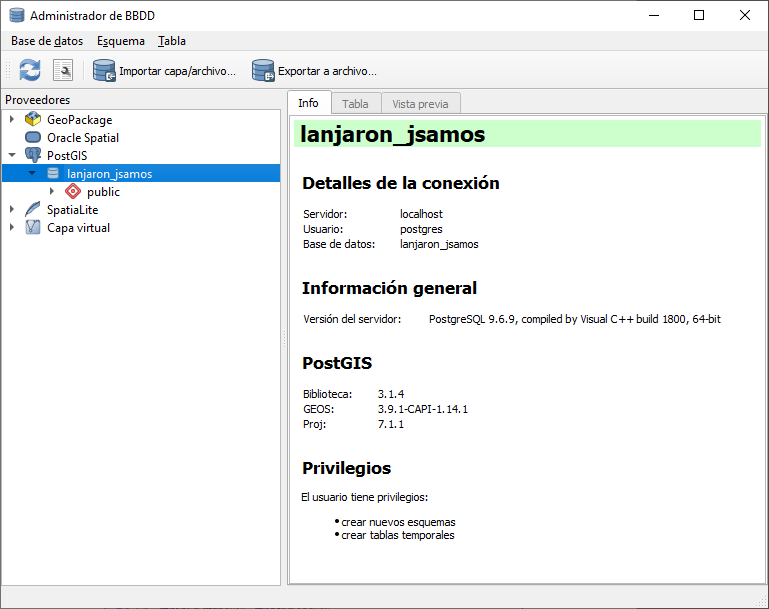
Figura 5.3: Administrador de BBDD.
Podemos añadir capas vectoriales desde el Administrador de BBDD. Accedemos a él pulsando sobre Base de datos > Administrador de bases de datos… Además de poder definir nuevas conexiones a BD, podemos importar datos vectoriales pulsando sobre Importar capa/archivo… en la barra de herramientas (figura 5.3).
5.2.2 Añadir capas ráster
Como BD podemos añadir capas ráster para PostGIS. Una posibilidad es usar la utilidad raster2pgsql para obtener un archivo SQL a partir de un ráster y así poder insertarlo en la BD. Otra es utilizar el complemento PostGIS Raster Import que, una vez instalado, es accesible desde la opción Base de datos > PostGIS Raster Import.
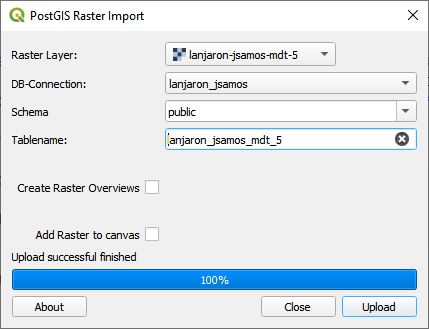
Figura 5.4: PostGIS Raster Import.
En la ventana que se abre (figura 5.4), seleccionamos la capa ráster a importar, la conexión de la BD (ha de estar definida previamente), el esquema de la BD (usamos el esquema public) y la tabla donde se almacenará la capa (si no existe la creará).
Es importante desmarcar la opción Create Raster Overviews porque, en caso contrario, además del ráster, añade varios más obtenidos a partir de él a distintas resoluciones.